Cómo crear una Firma Digital en Excel
La adopción a gran escala de firmas digitales tiene mucho sentido porque no solo reduce los costos de impresión, sino que también hace que el almacenamiento sea bastante conveniente. Todos los documentos se almacenan de forma segura en un disco duro local o residen en la nube y se puede acceder a ellos fácilmente. Hay otros beneficios también. Lea para saber cómo puede agregar o eliminar firmas digitales(add or remove digital signatures) en Microsoft Excel .
Crear una Firma Digital en Excel
Lo primero(First) es lo primero, para crear una firma digital, debe tener un certificado de firma, que acredite la identidad y verifique la autenticidad del documento. Por lo tanto, cuando envía un archivo o documento firmado digitalmente, invariablemente envía el certificado y la clave pública asociados con él. Estos certificados de firma son emitidos por una autoridad de certificación y pueden ser revocados. Generalmente, la vigencia del certificado es de un año, luego del cual debe renovarse. Veamos los pasos para crear una línea de firma en Excel .
- Coloque el cursor del mouse en una posición fija.
- Vaya a la pestaña Insertar,
- Vaya a la sección Texto.
- Haga clic(Click) en el menú desplegable Línea de firma .(Signature Line)
- Elija la(Choose Microsoft Office Signature Line) opción Línea de firma de Microsoft Office.
- Ingrese(Input) el texto que desea mostrar debajo de la línea de firma del cuadro de diálogo Configuración de firma.(Signature Setup)
- Seleccione las 2 casillas de verificación.
- Haga clic con(Right-click) el botón derecho en la línea de la firma y seleccione Firmar (Sign).
- Busque(Browse) el archivo de imagen de su firma y agréguelo.
- Para eliminar lo mismo, haga clic con el botón derecho en la línea de la firma > Remove Signature .
Coloque(Position) el cursor en una ubicación donde desee crear una línea de firma en un archivo de Excel .
Vaya a la pestaña Insertar(Insert) en el menú Cinta.
Vaya a la sección Texto(Text ) .
Expanda el menú desplegable Signature Line debajo de él.(Signature Line)
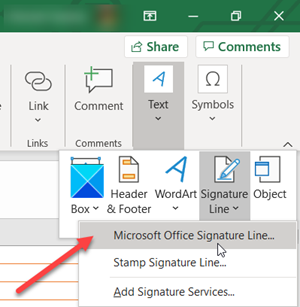
Seleccione la opción Línea de firma de Microsoft Office .(Microsoft Office Signature Line)
En el cuadro de diálogo Configuración de firma(Signature Setup) , escriba la información que desea mostrar debajo de la línea de firma.
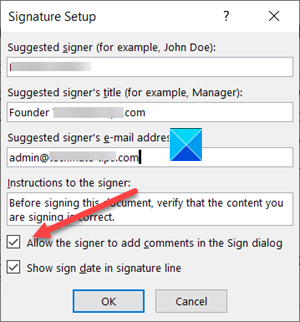
Seleccione las siguientes casillas de verificación.
- Permita que el firmante agregue comentarios en el cuadro de diálogo Firmar.(Allow the signer to add comments in the Sign dialog box.)
- Muestra la fecha de la firma en la línea de la firma.(Show sign date in the signature line.)
Agregue una representación visible de su firma y una firma digital.
En el archivo, haga clic con el botón derecho en la línea de la firma.

En el menú, seleccione Firmar(Sign) .
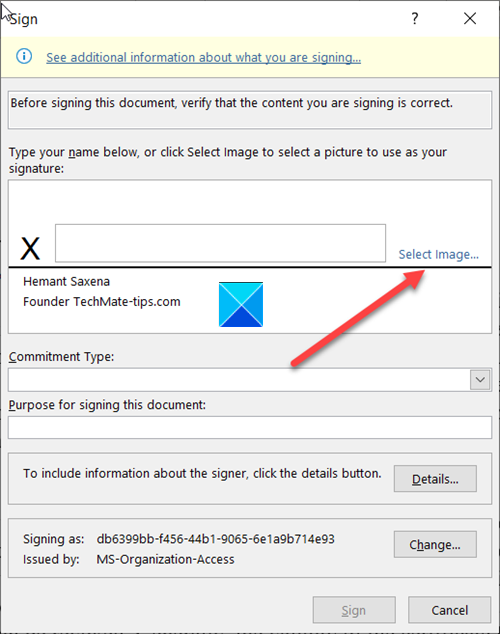
Si tiene una versión impresa de su firma, escriba su nombre en el cuadro junto a la X. También(X. Alternately) puede seleccionar una imagen de su firma escrita, haga clic en Seleccionar imagen(Select Image) .
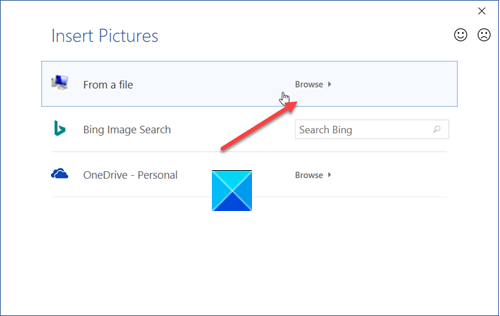
Luego, en el cuadro de diálogo Seleccionar imagen de firma(Select Signature Image) que aparece, busque su archivo de imagen de firma y selecciónelo.
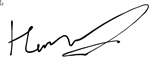
Para eliminar la firma digital, abra el archivo que contiene la firma.
Haga clic derecho en la línea de la firma.
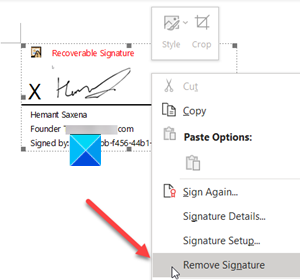
De la lista de opciones que se muestran, elija Quitar firma(Remove Signature) .
Cuando se le solicite, haga clic en Sí(Yes) .
CONSEJO(TIP) : Estas publicaciones le mostrarán cómo agregar una firma digital en Word , PowerPoint y Outlook .
Hope it helps!
Related posts
Cómo usar Percentile.Exc function en Excel
Cómo utilizar NETWORKDAYS function en Excel
Cómo contar el número de Yes or No entries en Excel
Excel, Word or PowerPoint no podía comenzar la última vez
Cómo utilizar Automatic Data Type feature en Excel
Cómo usar el ISODD function en Excel
Cómo crear y utilizar Form Controls en Excel
Cómo Freeze and Split Panes EN Excel Hojas de trabajo
Cómo crear un Radar Chart en Windows 11/10
Cómo Merge and Unmerge cells en Excel
Cómo usar Duration Financial Function en Excel
Cómo usar DCOUNT and DCOUNTA Function en Excel
Cómo usar DEC2Bin en Excel para convertir un número decimal a binario
Microsoft Excel está tratando de recuperar su información
Cómo detener o apagar Workbook Sharing en Excel
Cómo usar el Mode function en Excel
Cómo Insert and Calculate Formulas y Functions EN Excel
Cómo cambiar File Format predeterminada para guardar en Word, Excel, PowerPoint
Cómo usar INT and LCM Functions en Excel
Cómo agregar un Trendline en Microsoft Excel worksheet
